Jautājums
Problēma: kā salabot iPhone White Screen of Death?
Sveiki. Mans iPhone jau vairākas stundas rāda pilnīgi tukšu ekrānu. Vai jūs, lūdzu, varētu palīdzēt salabot iPhone balto nāves ekrānu? Esmu pazudis.
Atrisināta atbilde
Lai gan iPhone ir uzticama un ekspertu pārbaudīta ierīce, ik pa laikam var rasties dažas problēmas, un viena no tām ir nāves baltais ekrāns.[1]. Parasti šo iPhone kļūdu var viegli atpazīt pēc spilgti baltā ekrāna, kas tiek rādīts nepārtraukti un padara ierīci nederīgu.
iPhone White Screen of Death var izraisīt aparatūras vai programmatūras problēmas. Visbiežāk Apple lietotāji var saskarties ar šo kļūdu pēc jailbreak mēģinājuma[2] viedtālruni vai instalējot atjauninājumus. Piemēram, jaunināšanas procedūras laikā rodas dažas problēmas, kuru dēļ iPhone var parādīties tukšs ekrāns.
Tomēr dažos gadījumos, ja lietotājs nopietni sabojā vai nomet ierīci, viņam/viņai iPhone var iestrēgt Apple logotipa ekrānā. Diemžēl LCD kabelis var būt atvienots vai var tikt nodarīti citi bojājumi, kurus nevar novērst manuāli[3].

Tā kā Apple logotipa ekrāna iestrēgšana var rasties vairāku iemeslu dēļ, ir grūti noteikt, vai parastais lietotājs var salabot savu ierīci. Tāpēc, pirms dodaties uz Apple Store vai sertificētu iPhone tehniķi, mēģiniet salabot iPhone White Screen of Death, izmantojot tālāk sniegtos norādījumus.
Labojiet iPhone White Screen of Death
Lai labotu bojātu sistēmu, jums ir jāiegādājas licencēta versija Reimage Reimage.
Ja nezināt, ko darīt, redzot iPhone iestrēgušu baltajā ekrānā ar ābola logotipu, mēģiniet piespiest restartēt. Tomēr tas var tikai īslaicīgi novērst problēmu. Ja tas atkal parādās, viedtālrunis ir jāatiestata uz rūpnīcas stāvokli, izmantojot iTunes.
PIEZĪME: Atiestatot iPhone uz rūpnīcas stāvokli, tiks dzēsts viss ierīcē esošais saturs. Tāpat ir prātīgi dublēt, ja viedtālrunī glabājat vērtīgu informāciju.
1. metode. Atbrīvojieties no balta ekrāna ar Apple logotipu, piespiežot restartēt
Lai labotu bojātu sistēmu, jums ir jāiegādājas licencēta versija Reimage Reimage.
iPhone X lietotājiem ir jāizmanto šāda kombinācija, lai restartētu savus tālruņus:
- Turiet nospiestu skaļuma palielināšanas pogu aptuveni 5 sekundes;
- Pārejiet uz skaļuma samazināšanas pogu un turiet to tikpat ilgi;
- Virzieties uz ieslēgšanas/izslēgšanas pogu un turiet nospiestu 10 sekundes, līdz ekrāns kļūst melns.
iPhone 7 un 7 Plus var restartēt, veicot šādas darbības:
- Vienlaicīgi nospiediet skaļuma samazināšanas un ieslēgšanas/izslēgšanas pogas;
- Turiet apmēram 10 sekundes;
- Atlaidiet, kad parādās melnais ekrāns.
iPhone 6 un vecākas versijas restartējiet ar šādām pogām:
- Turiet kopā sākuma un ieslēgšanas/izslēgšanas pogas;
- Pagaidiet, līdz ekrāns kļūst melns.
2. metode. Atiestatiet iPhone uz rūpnīcas stāvokli, lai labotu White Screen of Death
Lai labotu bojātu sistēmu, jums ir jāiegādājas licencēta versija Reimage Reimage.
- Savienojiet ierīci ar datoru, izmantojot USB kabeli;
- Atvērt iTunes.
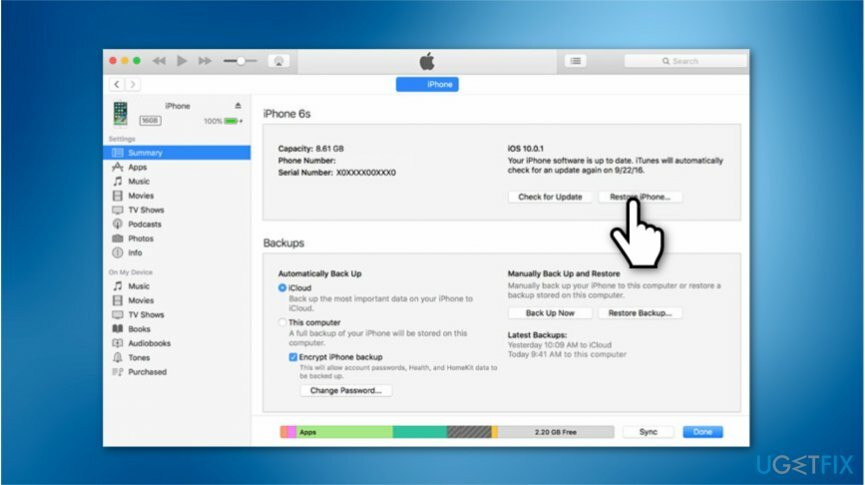
- Klikšķiniet uz Atjaunojiet iPhone pogu.
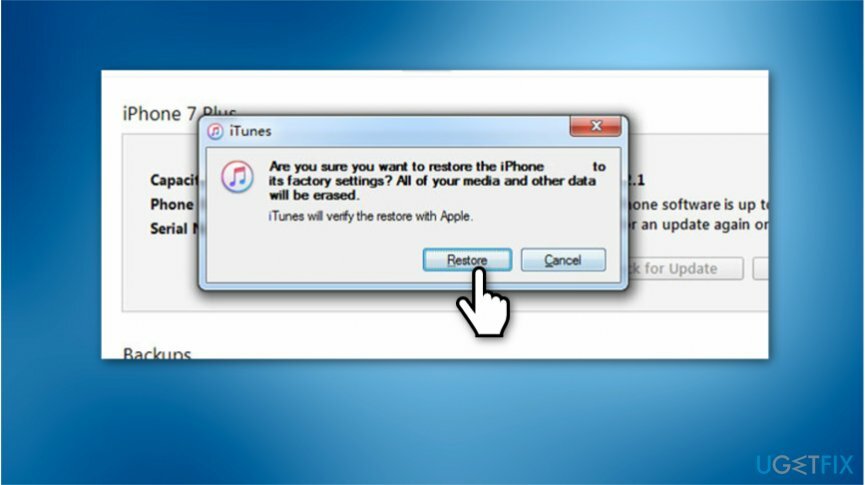
- Kad tiek parādīts uznirstošais lodziņš, atlasiet Atjaunot;
- Pagaidiet, līdz programmatūra tiek lejupielādēta, un iTunes automātiski atjauno jūsu iPhone.
3. metode. Ieejiet ierīces programmaparatūras jaunināšanas (DFU) režīmā, lai labotu iPhone tukšo ekrānu
Lai labotu bojātu sistēmu, jums ir jāiegādājas licencēta versija Reimage Reimage.
- Pievienojiet ierīci datoram.
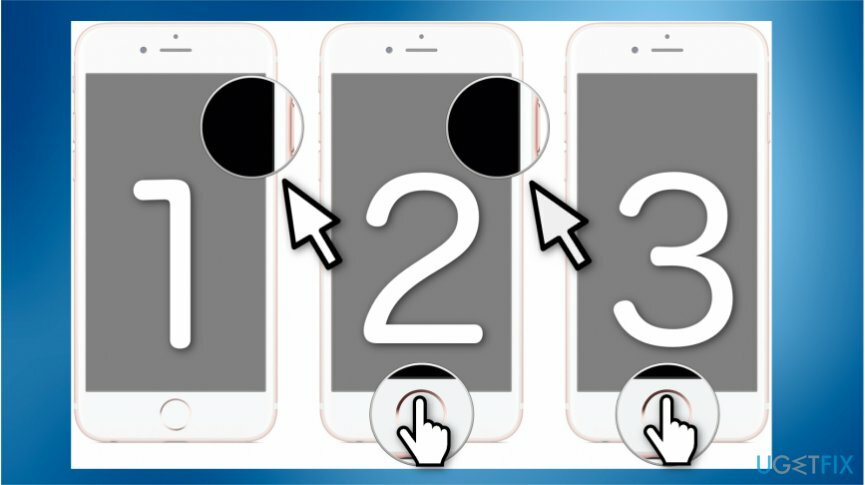
- Nospiediet un turiet abus Ieslēgts Izslēgts un Home pogas 10 sekundes;
- Pēc tam turiet tikai Mājas pogu vēl 15 sekundes (atlaidiet ieslēgšanas/izslēgšanas pogu).
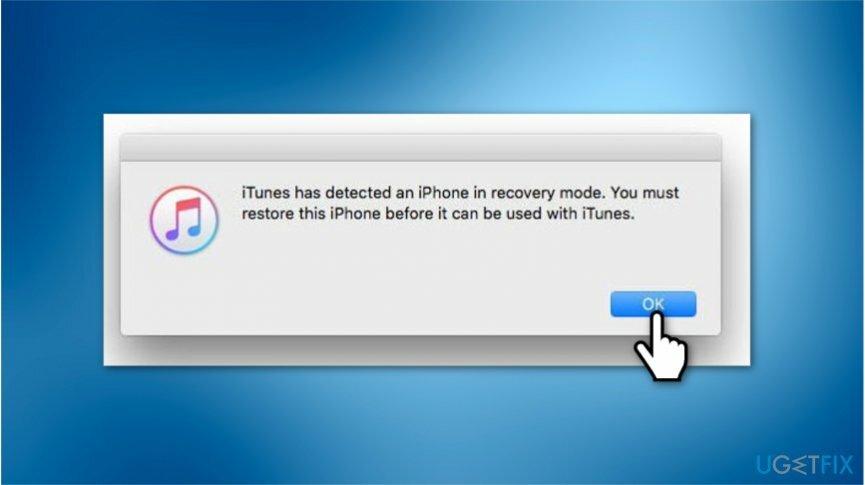
- ReiziTunes ir atklājis iPhone tālruni atkopšanas režīmāparādās uznirstošais logs, noklikšķiniet uz labi datora ekrānā;
- Atjaunojiet savu iPhone, izmantojot iTunes.
Automātiski izlabojiet kļūdas
ugetfix.com komanda cenšas darīt visu iespējamo, lai palīdzētu lietotājiem atrast labākos risinājumus kļūdu novēršanai. Ja nevēlaties cīnīties ar manuālām remonta metodēm, lūdzu, izmantojiet automātisko programmatūru. Visus ieteiktos produktus ir pārbaudījuši un apstiprinājuši mūsu profesionāļi. Tālāk ir norādīti rīki, kurus varat izmantot kļūdas labošanai.
Piedāvājums
dari to tagad!
Lejupielādēt FixLaime
Garantija
dari to tagad!
Lejupielādēt FixLaime
Garantija
Ja jums neizdevās novērst kļūdu, izmantojot Reimage, sazinieties ar mūsu atbalsta komandu, lai saņemtu palīdzību. Lūdzu, dariet mums zināmu visu informāciju, kas, jūsuprāt, mums būtu jāzina par jūsu problēmu.
Šajā patentētajā labošanas procesā tiek izmantota 25 miljonu komponentu datubāze, kas var aizstāt jebkuru bojātu vai trūkstošu failu lietotāja datorā.
Lai labotu bojātu sistēmu, jums ir jāiegādājas licencēta versija Reimage ļaunprātīgas programmatūras noņemšanas rīks.

Piekļūstiet ģeogrāfiski ierobežotam video saturam, izmantojot VPN
Privāta piekļuve internetam ir VPN, kas var novērst jūsu interneta pakalpojumu sniedzēju valdība, un trešās puses no jūsu tiešsaistes izsekošanas un ļauj jums palikt pilnīgi anonīmam. Programmatūra nodrošina īpašus serverus straumēšanai un straumēšanai, nodrošinot optimālu veiktspēju un nepalēninot darbību. Varat arī apiet ģeogrāfiskos ierobežojumus un skatīt tādus pakalpojumus kā Netflix, BBC, Disney+ un citus populārus straumēšanas pakalpojumus bez ierobežojumiem neatkarīgi no jūsu atrašanās vietas.
Nemaksājiet izspiedējvīrusu autoriem — izmantojiet alternatīvas datu atkopšanas iespējas
Ļaunprātīgas programmatūras uzbrukumi, jo īpaši izspiedējprogrammatūra, neapšaubāmi rada vislielāko apdraudējumu jūsu attēliem, videoklipiem, darba vai skolas failiem. Tā kā kibernoziedznieki datu bloķēšanai izmanto spēcīgu šifrēšanas algoritmu, to vairs nevar izmantot, kamēr nav samaksāta izpirkuma maksa bitkoinā. Tā vietā, lai maksātu hakeriem, vispirms jāmēģina izmantot alternatīvu atveseļošanās metodes, kas varētu palīdzēt atgūt vismaz daļu zaudēto datu. Pretējā gadījumā jūs varat arī zaudēt savu naudu kopā ar failiem. Viens no labākajiem rīkiem, kas varētu atjaunot vismaz dažus šifrētos failus - Data Recovery Pro.